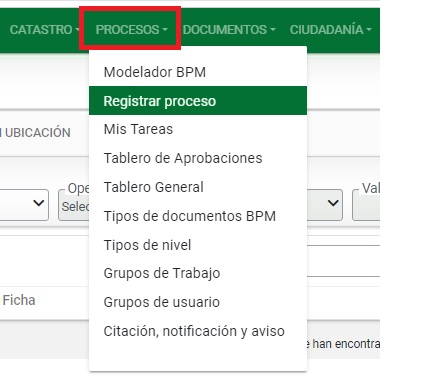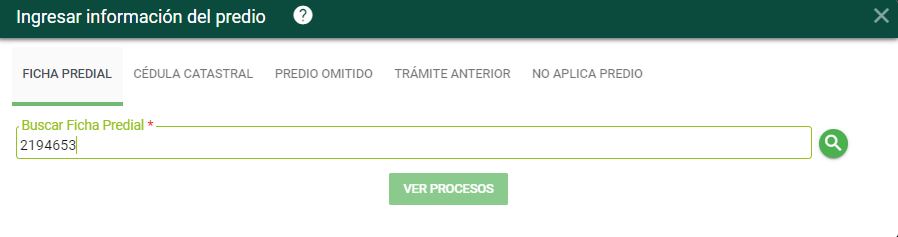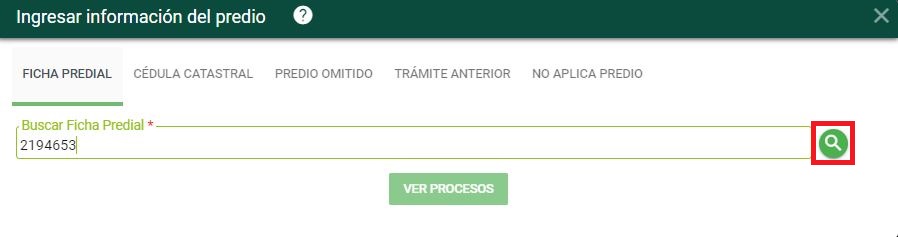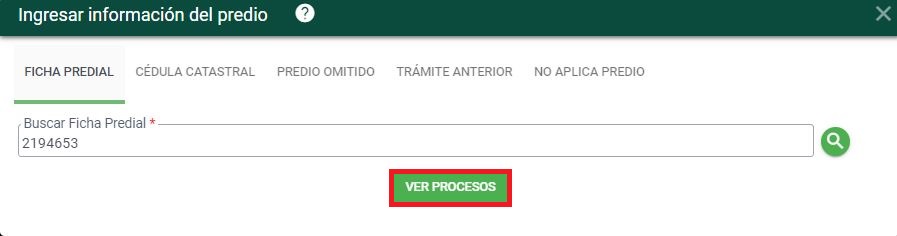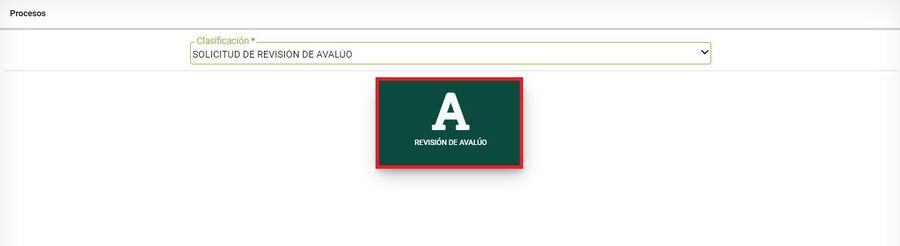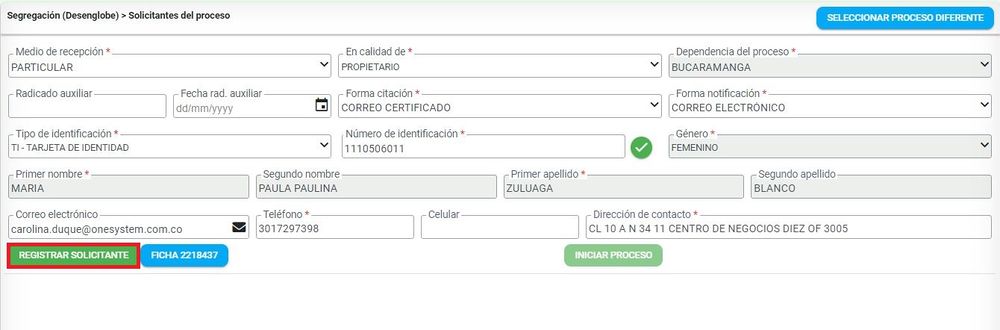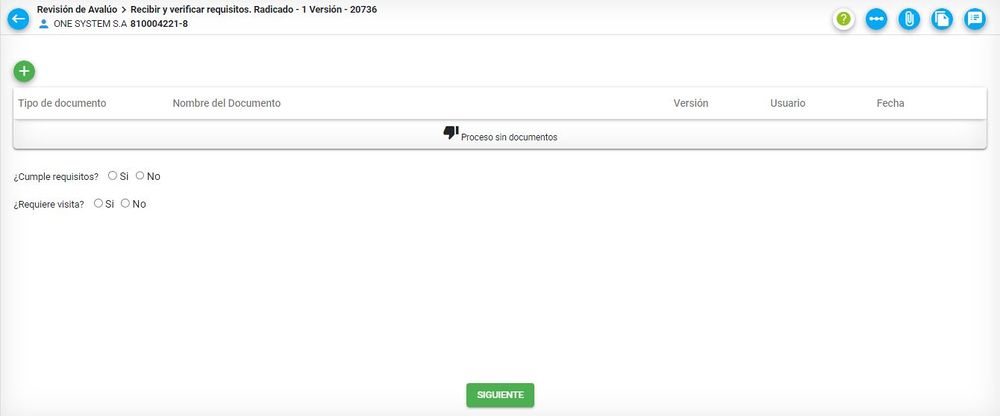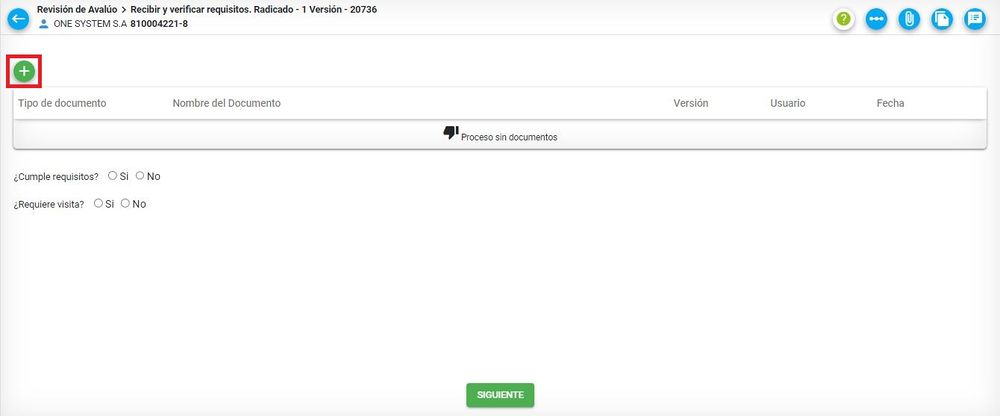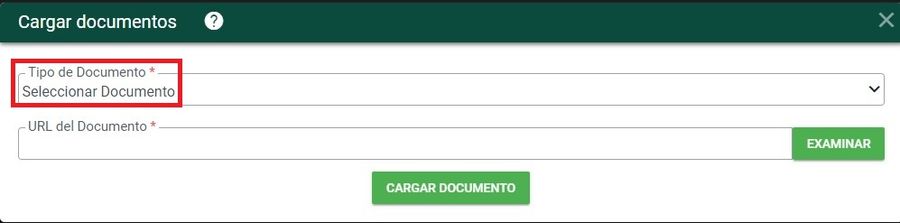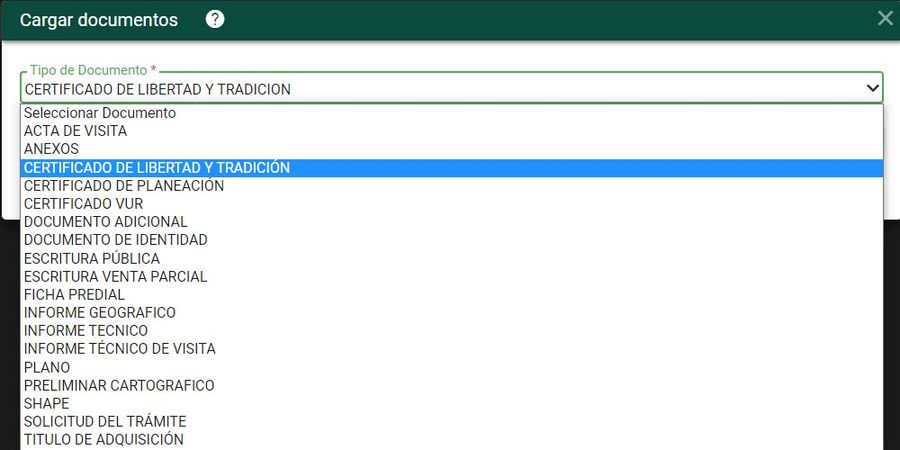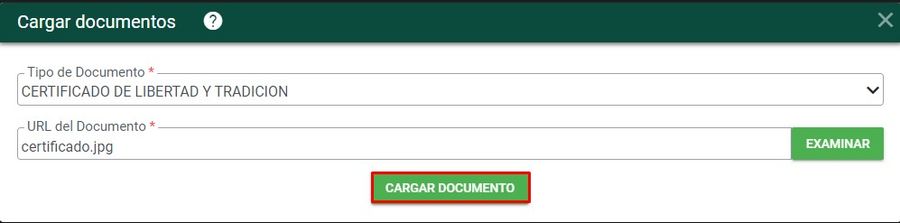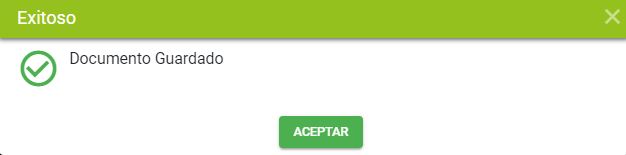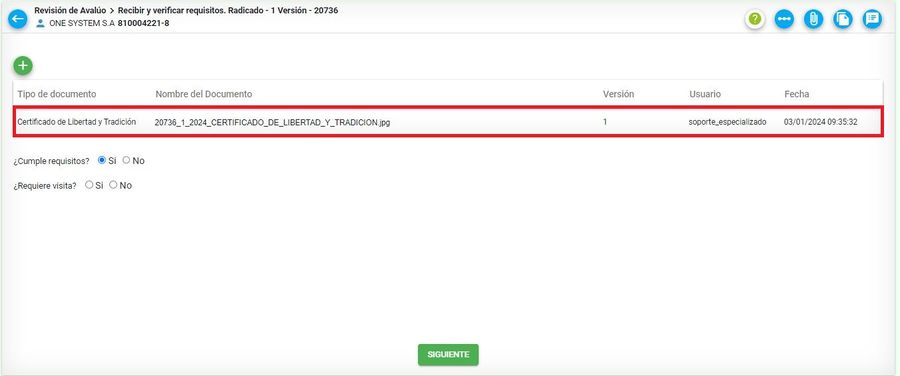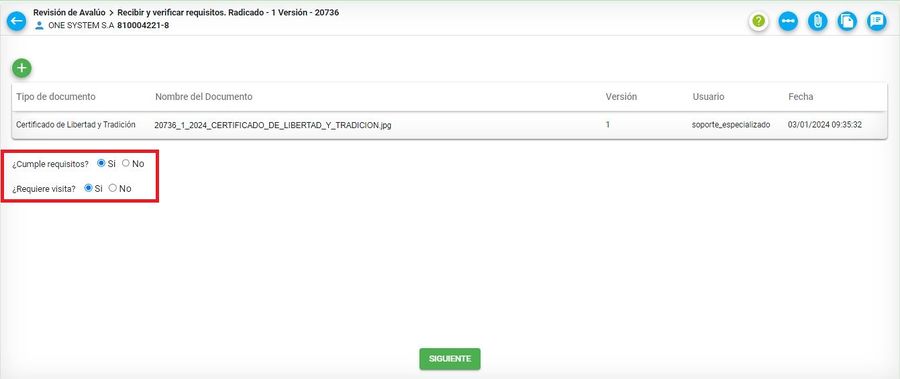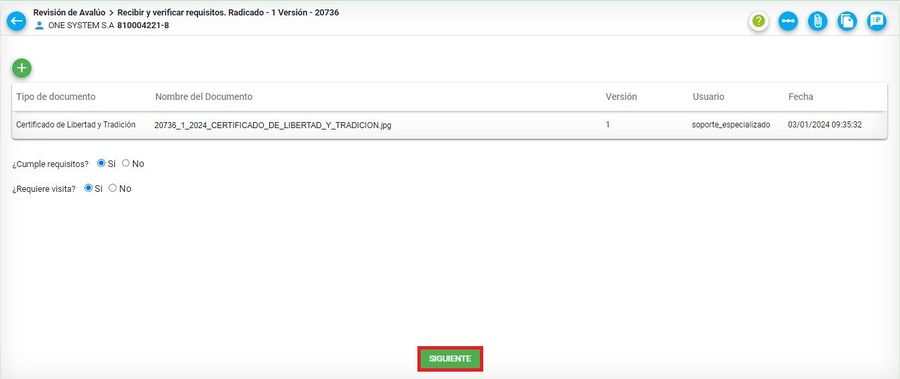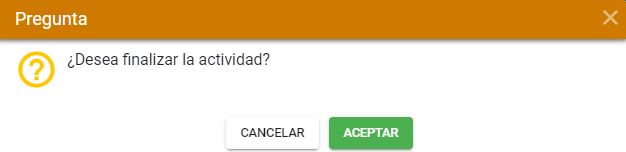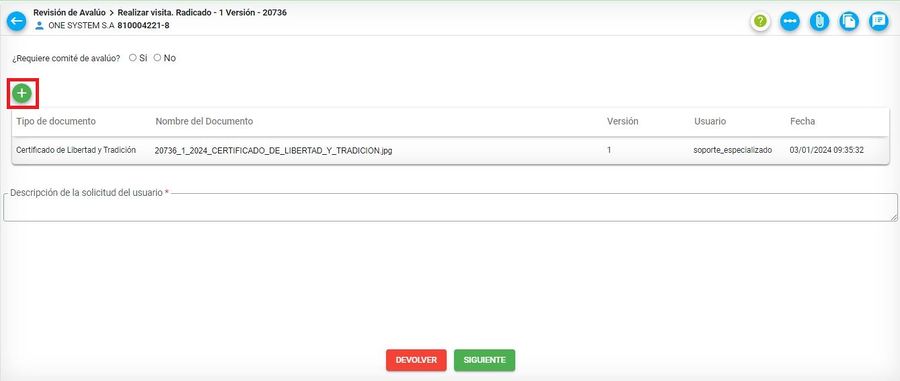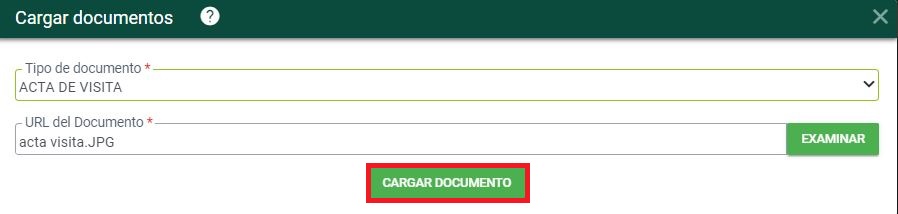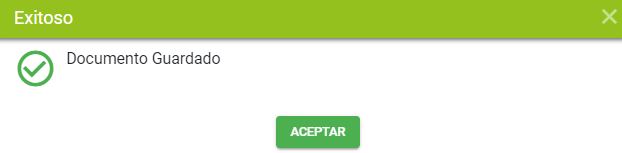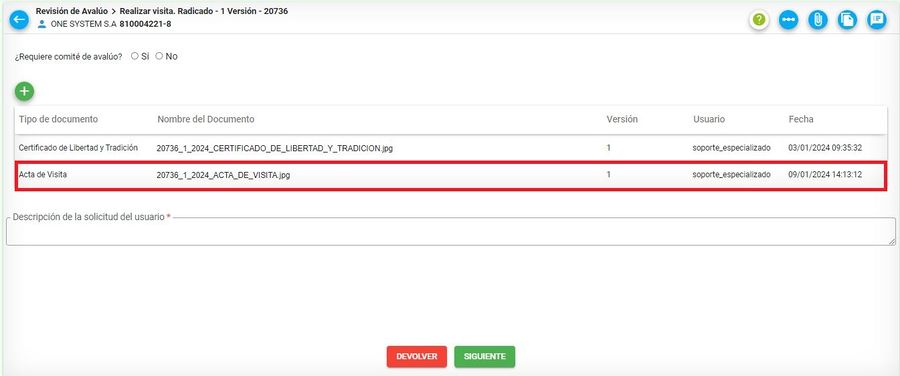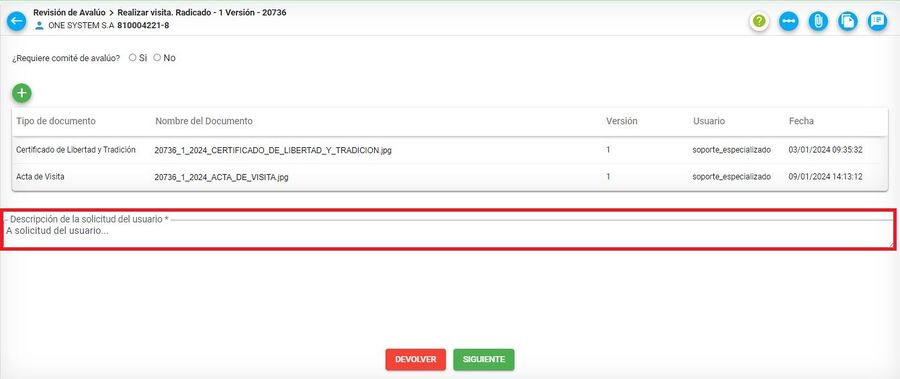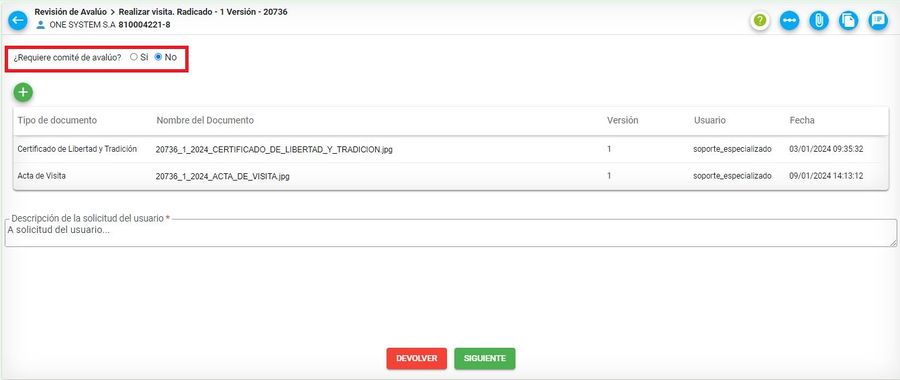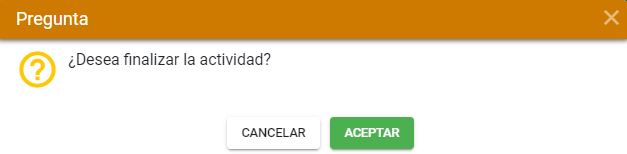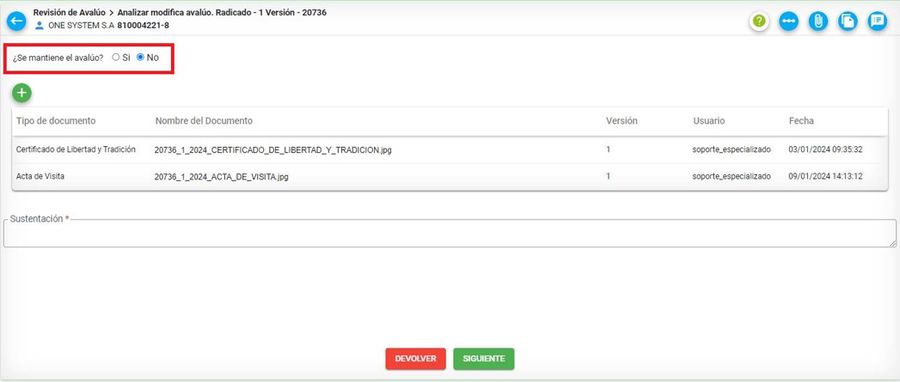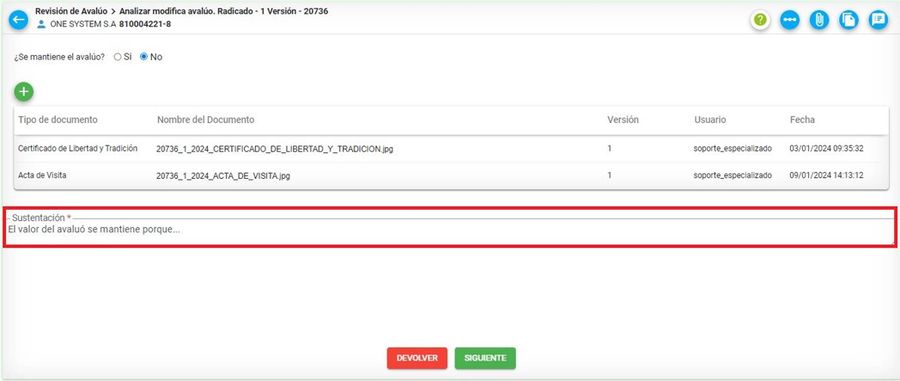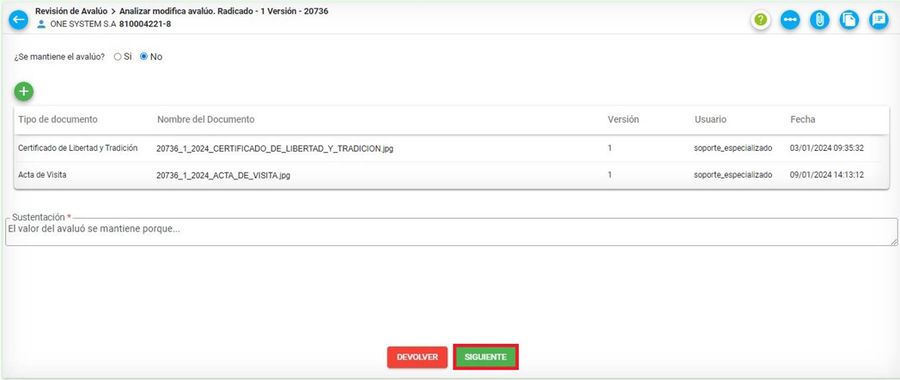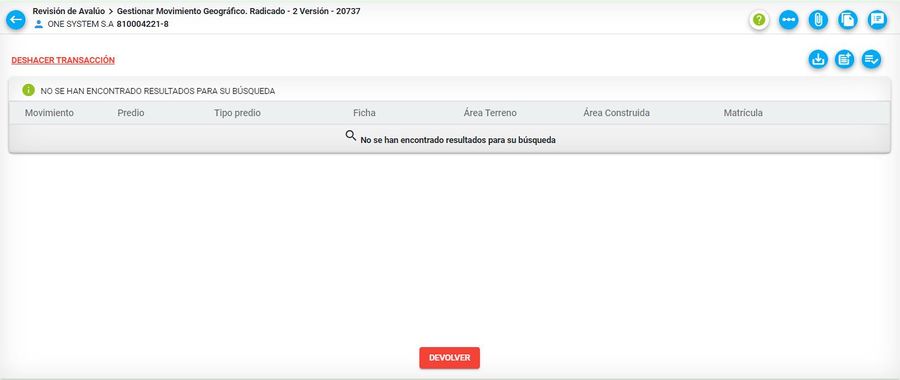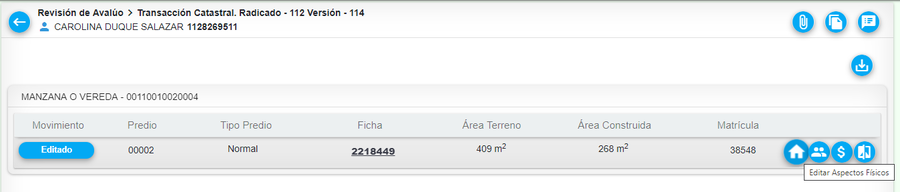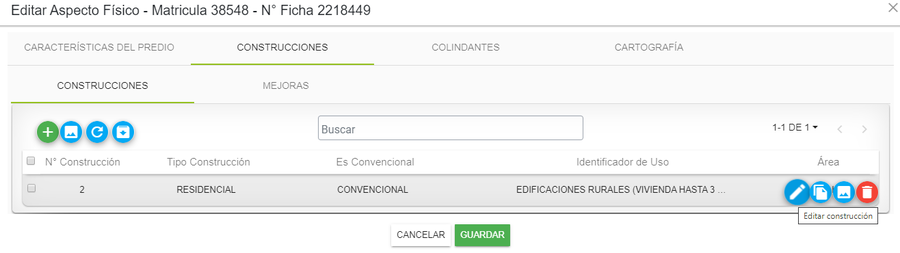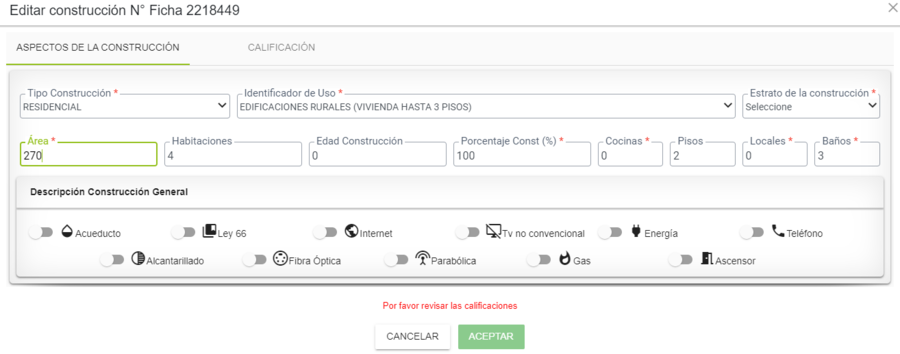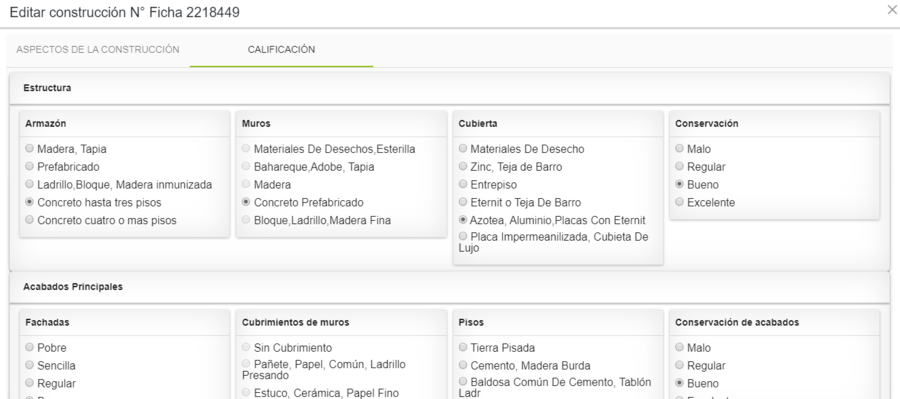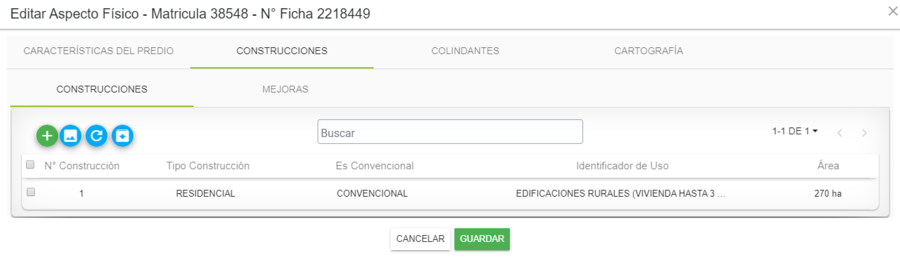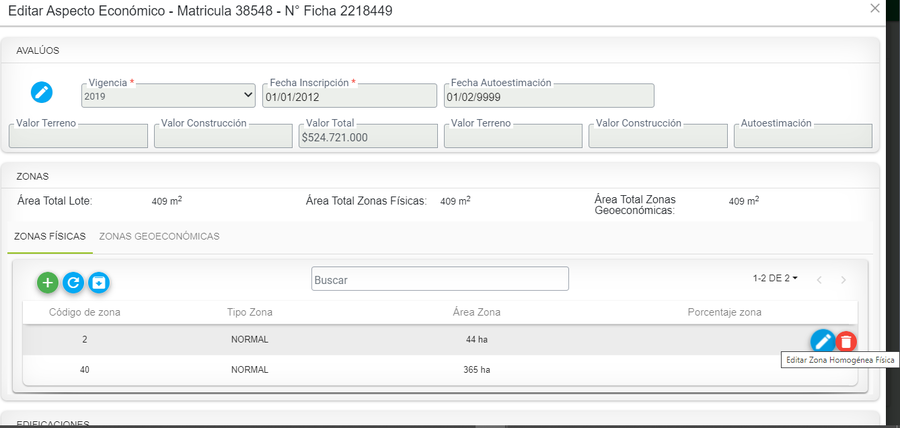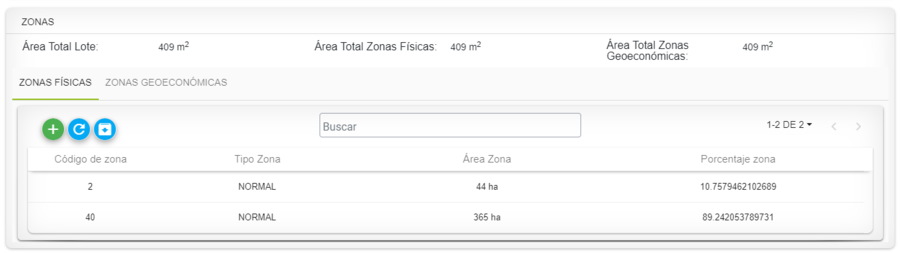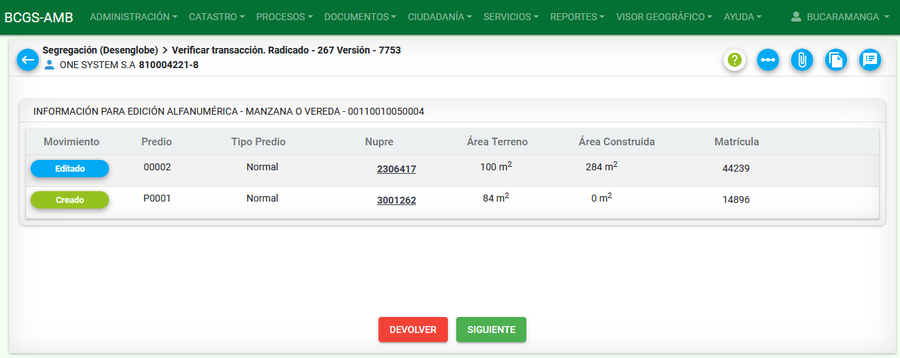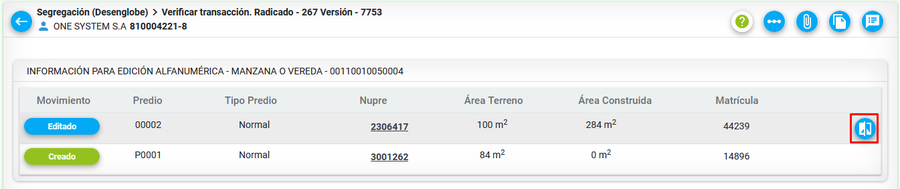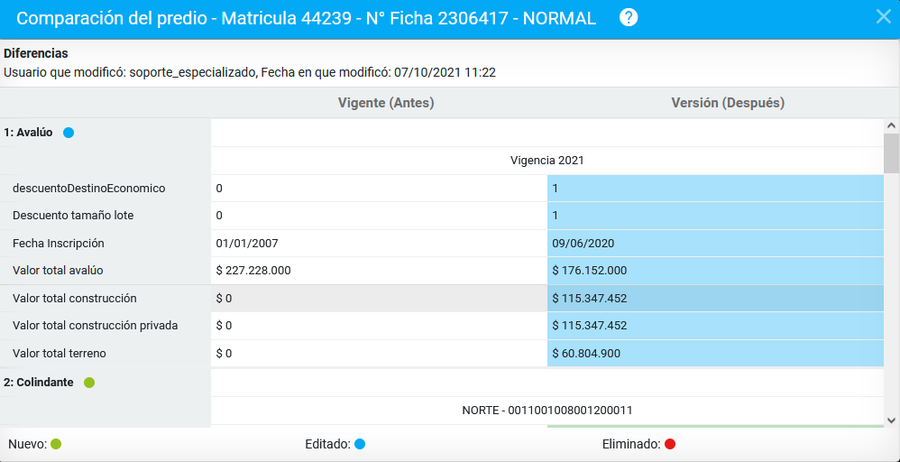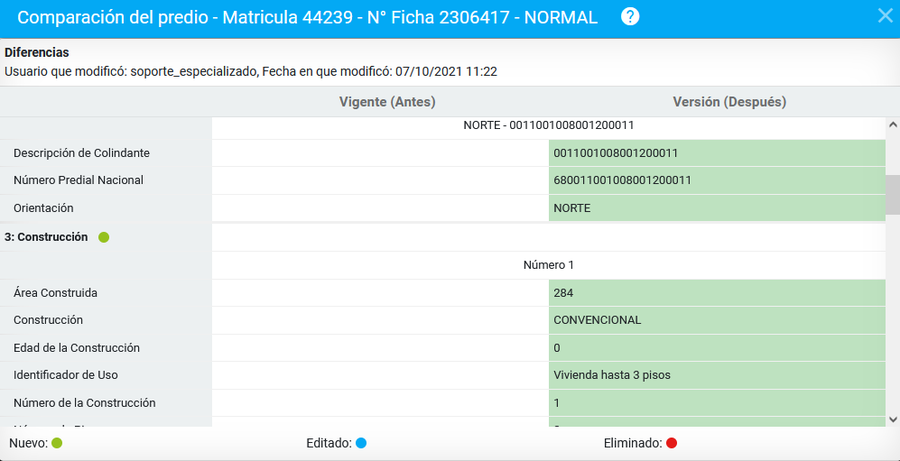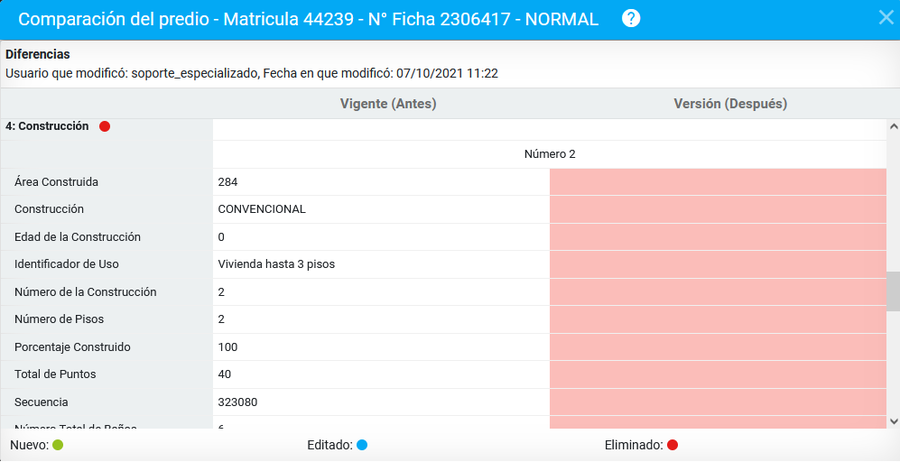Diferencia entre revisiones de «Revisión de Avalúo»
| Línea 247: | Línea 247: | ||
[[Image: Avaluo8.png|900x900px|thumb|center]]<center>'''Formulario Editar Construcción'''</center> | [[Image: Avaluo8.png|900x900px|thumb|center]]<center>'''Formulario Editar Construcción'''</center> | ||
| + | |||
| + | ===Editar Aspectos económicos=== | ||
Seleccionar el botón de Editar aspectos económicos para modificar las zonas del predio | Seleccionar el botón de Editar aspectos económicos para modificar las zonas del predio | ||
Revisión del 15:44 18 ene 2024
Sumario
Introducción
La finalidad de este proceso es verificar que se permita realizar la modificación información de la información física y económica para una revisión de avalúo.
Los tipos de predios que aplican para este trámite son:
- Normal
- Predios Reglamentados
- Unidades Prediales
A continuación se mostrará el paso a paso del trámite para su ejecución. Para iniciar un proceso se debe ingresar a la opción de Procesos > Registrar Proceso.
Información del predio
El objetivo de este proceso consiste en ubicar el predio al cual se le va a radicar el trámite. El predio se puede buscar por:
- Ficha predial
- Cédula catastral
Luego clic sobre el botón buscar
Luego que se selecciona el botón buscar se habilita el botón ver procesos, el cual se debe seleccionar para visualizar los procesos.
Ejecución del proceso Revisión de Avalúo
Radicación
Seleccionar el proceso llamado Solicitud de revisión de avaluó.
Medios de Recepción
Existen tres medios de recepción a través de los cuales se puede radicar un trámite de Cambio Número Predial. Medio de recepción de oficio, particular u oficina de instrumentos públicos. Esta lista puede variar de acuerdo a la configuración que se defina.
1. Medio de Recepción PARTICULAR
Ingresar la información de la persona que solicita el trámite. Lo puede hacer en calidad de:
- Propietario
- Apoderado
- Representante Legal
- Oficio
- Heredero
- Poseedor
- Cónyuge
- Compañero supérstite
- Cesionario de derecho herenciales
- Interesado legítimo
- Autorizado
- Administrador
- Función judicial
Seleccionar el botón Registrar Solicitante, para guardar la información correspondiente.
El sistema muestra un mensaje indicando que el registro se guardo con éxito, oprimir el botón Aceptar.
Se debe seleccionar el botón Iniciar Proceso
El sistema automáticamente arroja un número de radicado para el trámite.
2. Medio de Recepción DE OFICIO
El medio de recepción de OFICIO se selecciona cuando dentro de la misma entidad (gestor catastral) identifica que deben hacer un trámite para corregir alguna información, el sistema carga por defecto y automáticamente los datos:
- En calidad de: por defecto siempre cargará OFICIO
- Dependencia del proceso
A pesar de que las siguientes opciones se cargan por defecto, estos pueden ser modificado al momento de realizar la citación y la notificación.
- Forma citación:
- Forma notificación:
Los siguientes datos son del usuario y se encuentran en sesión en el sistema.
- Tipo de identificación
- Numero de identificación
- Razón social
- Nro de verificación
- Correo electrónico
- Dirección de contacto
Después, clic al botón Registrar solicitante
Si la información del solicitante esta desactualizada, el sistema arroja un mensaje que indica que la información de contacto ya fue actualizada, clic en botón Aceptar
Se debe seleccionar el botón Iniciar Proceso
El sistema automáticamente arroja un número de radicado para el trámite.
3. Medio de Recepción OFICINA DE INSTRUMENTOS PÚBLICOS
El medio de recepción de OFICIO se selecciona cuando dentro de la misma entidad (gestor catastral) identifica que deben hacer un trámite para corregir alguna información, el sistema carga por defecto y automáticamente los datos:
- En calidad de: por defecto siempre cargará OFICIO
- Dependencia del proceso
A pesar de que las siguientes opciones se cargan por defecto, estos pueden ser modificado al momento de realizar la citación y la notificación.
- Forma citación:
- Forma notificación:
Los siguientes datos son del usuario y se encuentran en sesión en el sistema.
- Tipo de identificación
- Numero de identificación
- Razón social
- Nro de verificación
- Correo electrónico
- Dirección de contacto
Después, clic al botón Registrar solicitante
Si la información del solicitante esta desactualizada, el sistema arroja un mensaje que indica que la información de contacto ya fue actualizada, clic en botón Aceptar
Se debe seleccionar el botón Iniciar Proceso
El sistema automáticamente arroja un número de radicado para el trámite.
Recibir y Verificar Requisitos
Se muestra la primer actividad del proceso donde se deben cargar los documentos asociados al trámite.
Seleccionar el botón Cargar documentos para incorporar los documentos respectivos.
.
El sistema abre la ventana para cargar documentos.
Despliegue la opción tipo de documento, escoja el de su elección.
NOTA: Estos tipos de documentos pueden cambiar de acuerdo a cada cliente.
Finalmente, clic en el botón examinar y cargue el documento respectivo.
El sistema arroja un mensaje de confirmación
Luego de cargar el documento, el sistema muestra la pantalla principal con la información general de carga: Tipo de documento, nombre del documento, versión, usuario, fecha
Responder a las preguntas ¿Cumple requisitos? ¿Requiere visita?
Luego clic sobre el botón siguiente para finalizar la actividad
El sistema arroja un mensaje de confirmación, clic sobre el botón siguiente para pasar a la siguiente actividad.
Realizar visita
En esta actividad se realiza la visita de campo y el funcionario debe adjuntar el Acta a la plataforma.
Para adjuntar el Acta de visita, debe dar clic sobre el botón Cargar documentos
Adjuntar el acta y luego clic sobre el botón CARGAR DOCUMENTO
El sistema arroja un mensaje de confirmación
En la pantalla se observa el documento cargado correctamente
Debe de llenar la información de la Descripción de la solicitud del usuario
Finalmente responder a la pregunta ¿Requiere comité de avaluó? SI/NO
Para finalizar la actividad, dar clic sobre el botón siguiente
El sistema arroja un mensaje de verificación
Analizar modifica avaluó
En esta actividad debe responder a la pregunta ¿Se mantiene el avaluó? SI/NO
Luego, diligenciar la Sustentación de porque se mantiene o no el avaluó.
Para finalizar la actividad, clic sobre el botón siguiente
El sistema arroja un mensaje de verificación
Gestionar movimiento geográfico
En esta actividad se debe ejecutar la edición geográfica del predio.
Transacción Catastral
Editar Aspectos Físicos
Ejecutar el proceso hasta la actividad Transacción Catastral y hacer clic en botón Editar Aspectos Físicos para modificar las construcciones.
Seleccionar la pestaña Construcciones y el botón editar de una de las construcciones del predio.
Modificar el área de la construcción y la calificación
Se muestra el registro de la construcción.
Editar Aspectos económicos
Seleccionar el botón de Editar aspectos económicos para modificar las zonas del predio
Hacer clic en el botón de Editar Zona Homogénea Física.
Se muestra el formulario de Editar Zona Homogénea Física.
Se muestra el mensaje de confirmación.
Se muestra la información actualizada.
Verificar información mantiene avaluó
Si se realizaron modificaciones al avaluó, por medio de esta actividad el usuario podrá revisar la información de las modificaciones que se realizaron al predio o los predios.
Para revisar la información ubicar el cursor sobre el predio y seleccionar el botón Comparar
El sistema muestra una ventana que permite realizar la comparación de la información.
En la columna Vigente(Antes) se visualiza la información que se tenía antes de realizar los cambios sobre el predio y en la columna Versión(Después) se tiene la información que fue modificada, creada o eliminada.
Simbología de los cambios.
Información eliminada
Información modificada
Información nueva
Cuando el predio es NUEVO, el sistema no muestra el botón Comparar, dado que no existe información contra la cual verificar. Por lo anterior, para revisar la información de dicho predio, seleccionar el número nupre.